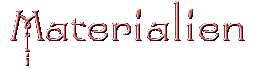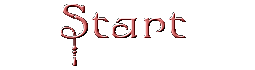Beige

Dieses Tutorial ist Eigentum von mir.
Das Original ist auf Spanisch geschrieben und das Originalcopyright liegt bei mir.

PSP X ( sicher gehen auch ältere Vesionen )
Tuben (im Zip)
1 Schrift ( im Zip)
1 Mask ( im Zip )
Filter MuRa´s Seamless.
Herrstellung:

1. Öffne dein Zubehör im PSP/kopiere es mit Shift+d und schließe deine Originale.
2. Stelle deine Vordergrundfarbe auf die Farbe #6c5542 (eine dunkle Farbe aus deinen Tuben)
und deine Hintergrundfarbe auf die Farbe #dcc999(eine helle Farbe aus deinen Tuben).
3. Öffne ein neues Bild in der Größe 700 x 700 Pixel mit transparentem Hintergrund/
fülle diese Ebene mit der Vordergrundfarbe/gehe über Anpassen/Bildrauschen
hinzufügen/entfernen/Bildrauschen hinzufügen und gib folgende Werte ein:
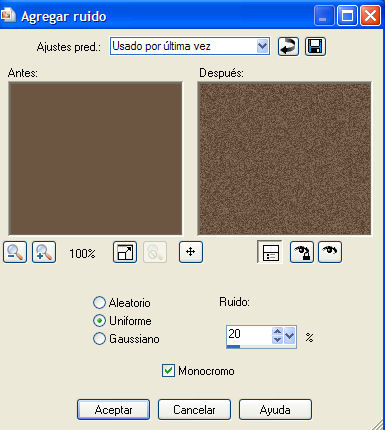
4. Gehe über Ebenen/dupliziere diese Ebene/Mache nur diese Ebene unsichtbar.
5. Gehe über Ebenen/Neue Rasterebene und füge eine neue Rasterebene hinzu/
gehe über Auswahl/alles auswählen/kopiere nun das Papier " TanFloralBkg2 " und füge es
in eine Auswahl in Dein Bild ein/gehe über Auswahl/Auswahl aufheben.
6. Gehe über Ebenen/Neue Maskenebene/Aus Bild und suche dir hier die Maske
" WSL_Mask125 " heraus/gehe über Ebenen/Zusammenfassen/Gruppe zusammenfassen.
7. Gehe über Bild/vergrössere das Bild auf eine Größe von 115 %, Größe aller Ebenen
anpassen angehakt/wende nun den Filter MuRa´s Seamless/Emboss at Alpha
mit den Standardeinstellungen an.
8. Kopiere nun die Tube " deco 2 " und füge es als neue Ebene in Dein Bild ein/
wende nun den Filter MuRa´s Seamless/Emboss at Alpha.
9. Kopiere nun die Tube " deco 4 " und füge es als neue Ebene in Dein Bild ein/wende
nun den Filter MuRa´s Seamless/Emboss at Alpha mit den Standardeinstellungen an/
gehe über Bild/vergrössere das Bild auf eine Größe von 120 %/Größe aller Ebenen
anpassen angehakt.
10. Kopiere nun die Tube " Graca_Macedo_BR_2426 " und füge es als neue Ebene
in Dein Bild ein/Gehe über Bild/verkleinere das Bild auf eine Größe von 95 %/
Größe aller Ebenen anpassen angehakt/gehe über Anpassen/Schärfe/Scharfzeichnen.
11. Gehe über Ebenen/Neue Rasterebene und füge eine neue Rasterebene hinzu/
fülle diese Ebene mit der Hinterergrundfarbe//gehe über Auswahl/alles auswählen/
gehe über Auswahl/Ändern/Verkleinern/gebe den Wert 2 ein/Drücke nun einmal
die Entfernentaste auf deiner Tastatur/gehe über Auswahl/Auswahl aufheben.
12. Schreibe deinen Text oder füge dein Wasserzeichen hinzu.
13. Gehe über Ebenen/Zusammenfassen/Alle sichtbare Ebenen zusammenfassen/
gehe über Bild/vergrössere das Bild auf eine Größe von 80 %/Größe aller Ebenen
anpassen angehakt.
14. Aktiviere die unteste Ebene/Gehe über Ebenen/Neue Rasterebene und füge eine
neue Rasterebene hinzu/fülle diese Ebene mit der Hinterergrundfarbe//gehe über Auswahl/
alles auswählen/gehe über Auswahl/Ändern/Verkleinern/gebe den Wert 2 ein/Drücke nun einmal
die Entfernentaste auf deiner Tastatur/gehe über Auswahl/Auswahl aufheben.
15. Aktiviere die oberste Ebene/kopiere nun die Tube " lazo 2 " und füge es als neue Ebene
in Dein Bild ein/Gehe über Bild/verkleinere das Bild auf eine Größe von 30 %/
Größe aller Ebenen anpassen angehakt/wende nun den Filter MuRa´s Seamless/
Emboss at Alpha mit den Standardeinstellungen an.
16. Gehe über Ebenen/Zusammenfassen/Alle sichtbare Ebenen zusammenfassen.
17. Speichere als JPJ-Datei ab.
Eine andere Version:

Die Montage und die graphische Darstellung dieser E-Mail ist vollkommen neu,
Tutorial in seiner Gesamtheit von Rosa für die Netznutzung getan.
Wenn Sie möchten, zu reproduzieren und modifizieren , können Sie dies tun, indem Sie diese Referenz hinzufügen.
Vielen Dank für Ihre Ehrlichkeit.
Rosa.
Tutorial in seiner Gesamtheit von Rosa für die Netznutzung getan.
Wenn Sie möchten, zu reproduzieren und modifizieren , können Sie dies tun, indem Sie diese Referenz hinzufügen.
Vielen Dank für Ihre Ehrlichkeit.
Rosa.
Dieses Werk ist unter einer Creative Commons Lizenz
Buenos Aires - Argentinien